2021-07-14 19:52 作者 :生活常识网 围观 : 次
快影剪辑怎么提取视频原声?如果你使用这款软件制作小视频,你会发现他是可以提取出这段视频的原有声音的,你还可以用这个声音去制作其他视频,那么你知道怎么操作吗,其实很简单,下面iefans小编为大家带来了相关教程,感兴趣的小伙伴快来看看吧。
操作方法:在桌面打开“快影”软件。
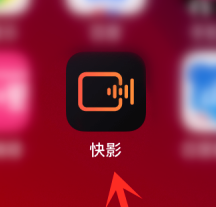
进入之后选择了创建页面中点击“剪辑”选项。
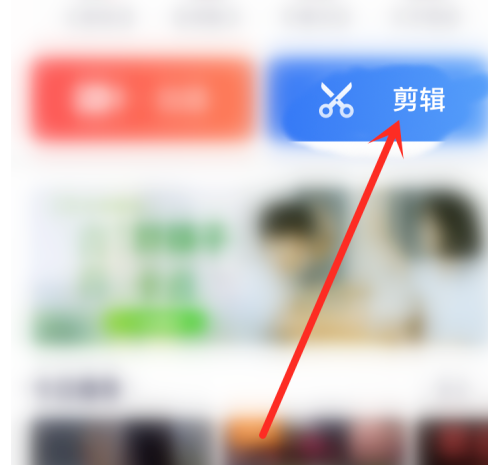
然后在导入的视频选中再点击“完成”按钮。
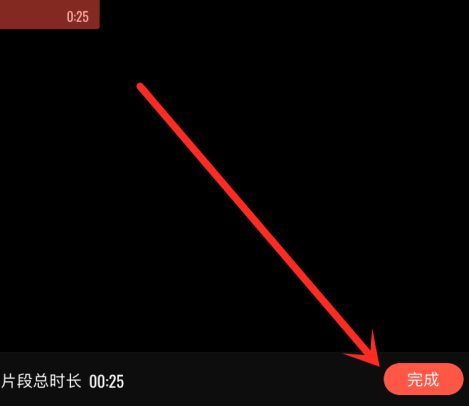
随后在编辑视频的页面中点击“音乐”标志。
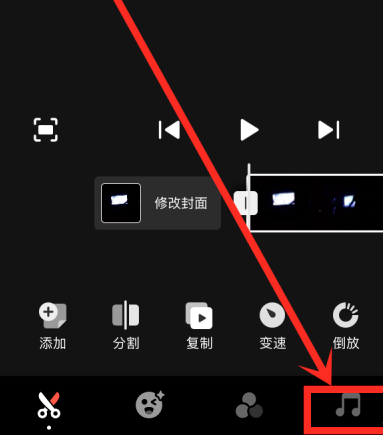
然而展开音乐选项中点击“音乐”功能选项。
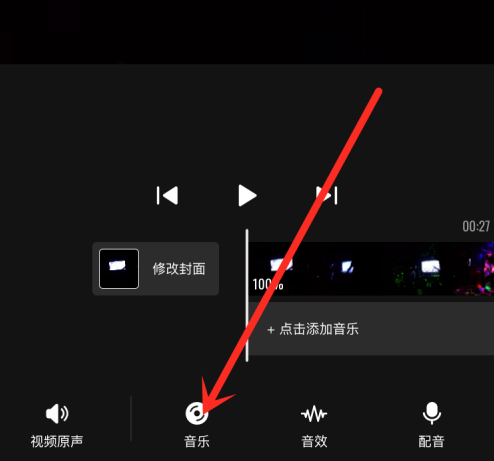
切换到选取的音乐页面中点击“提取音频”按钮。
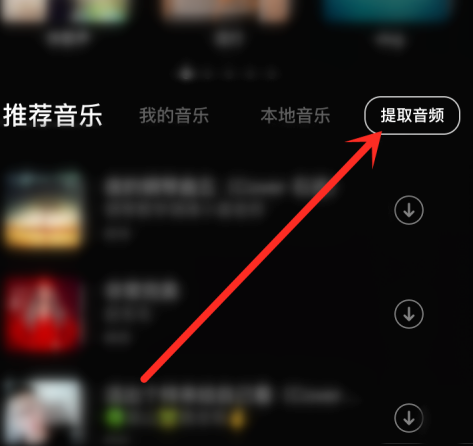
然后打开要导入视频音频的提取点击。
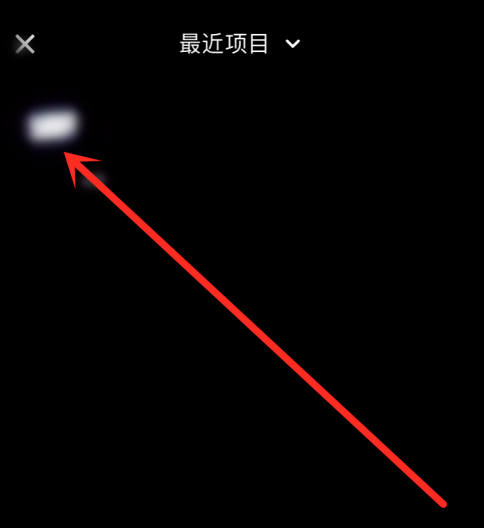
随后再点击“提取音频”按钮。
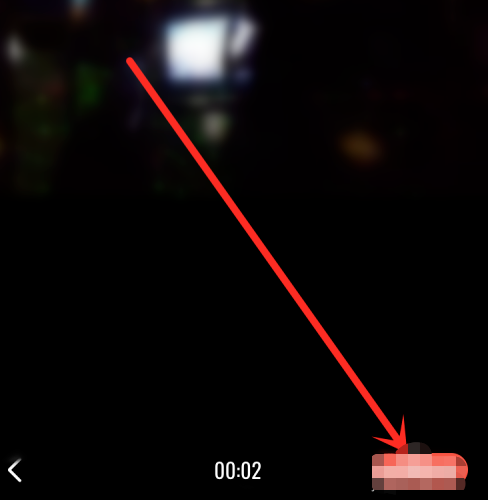
此时返回到编辑视频的页面中可看到我们读取的视频音频已经导入到音乐轨道中了,然后点击“导出”即可。
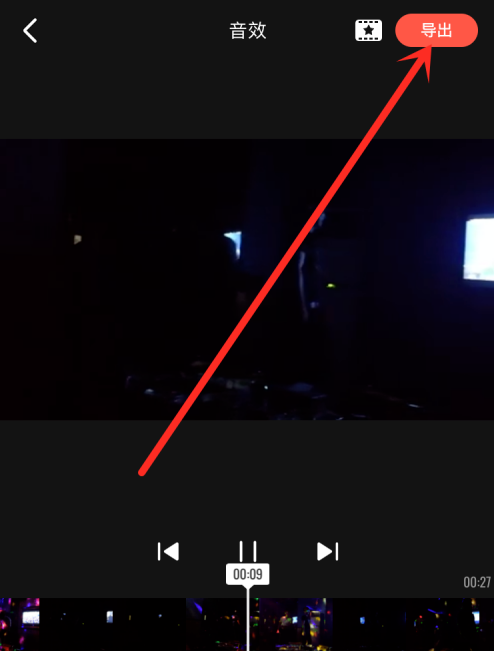
以上就是小编带来的快影剪辑怎么提取视频原声相关内容,想了解更多攻略教程就收藏品读文网pinduwen.com,为您呈现精彩资讯!


